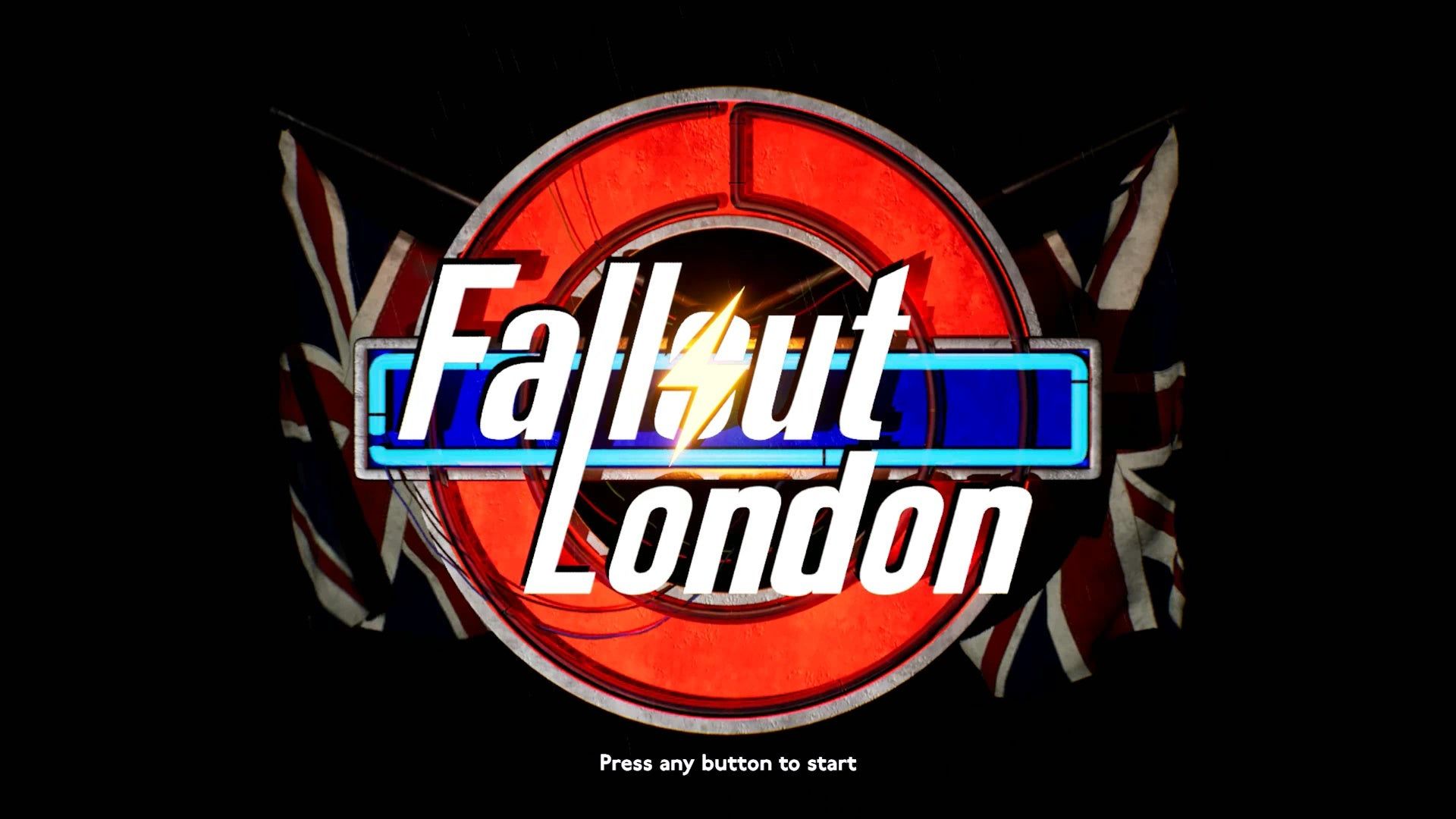Fallout 4 nel Regno Unito, ecco come installare Fallout London. Sventola la bandiera dell’Unione, metti dei fagioli sul pane tostato e prepara il bollitore per una buona bevanda. Questa mod tanto attesa e ambiziosa per Fallout 4 è ora disponibile per i giocatori PC da scaricare gratuitamente.
Ma tuffarsi nella terra desolata britannica non è facile come lanciare un nuovo videogioco. A seconda della piattaforma che stai utilizzando, Fallout 4 potrebbe richiedere un po’ di lavoro per essere pronto per Fallout. Ma non temere, perché abbiamo messo insieme una guida su come installare Fallout London in modo che tu possa provare questa splendida mod.
Come installare Fallout London: una guida passo passo
Giocare Fallout: Londradevi possedere Fallout 4 e tutti i suoi pacchetti DLC. Ciò è facilmente ottenibile acquistando Fallout 4: Game of the Year Edition, che è il pacchetto completo. Se possiedi già Fallout 4 e uno o due pacchetti DLC, dovrai acquistare ciò che ti manca. Ecco un elenco di tutto ciò che devi possedere:
- Fallout 4
- L’automa
- Porto lontano
- Mondo Nuka
- Officina della terra desolata
- Laboratorio di congegni
- Officina Vault-Tec
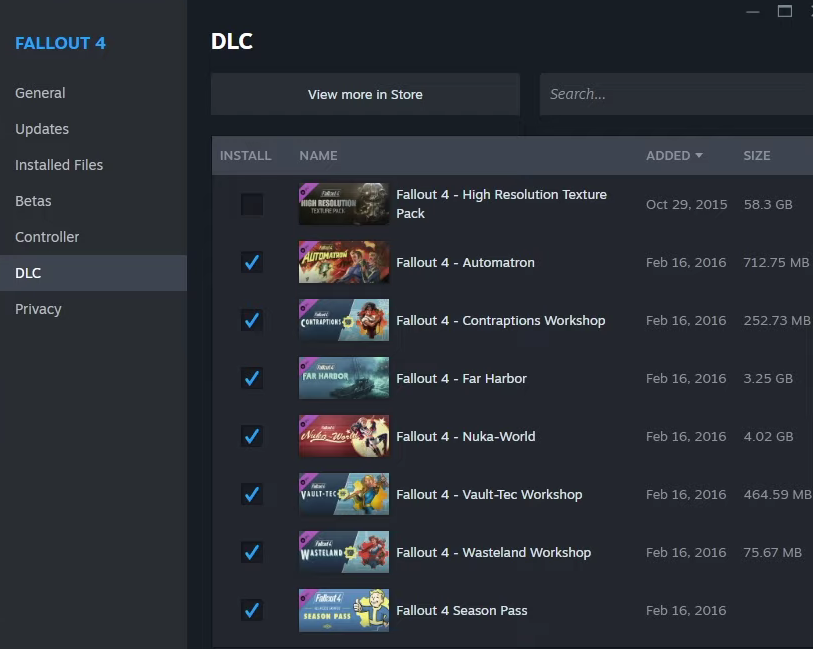
Se lo desideri, puoi utilizzare l’High-Resolution Texture Pack (disponibile gratuitamente), ma non è un requisito.
Dovrai anche effettuare il downgrade di Fallout 4 per renderlo compatibile con Fallout: London (ne parleremo più avanti nella guida). Oltre a tutto questo, avrai anche bisogno della mod Fallout: London stessa. Questa è disponibile per il download da GOG, utilizzando il launcher GOG Galaxy. Crea un account GOG se non ne hai già uno e aggiungi la mod gratuita al tuo account utilizzando il pulsante verde sulla pagina dello store di Fallout: London. Quindi scarica GOG Galaxy, trova Fallout: London nella tua libreria e scaricalo.
Come installare Fallout London: Steam vs. GOG
Fallout 4 per PC è disponibile sia su Steam che su GOG. Fallout: London può essere giocato usando entrambe le versioni (mi dispiace, la versione dell’Epic Games Store non è compatibile), ma se stai acquistando Fallout 4 su PC per la prima volta specificatamente per giocare a Fallout: London, allora ti consigliamo di acquistare da GOG.
Perché? Perché il processo di installazione è molto, molto più semplice. Il team FOLON, lo sviluppatore di Fallout: London, ha una partnership con GOG. Utilizzando la piattaforma GOG Galaxy, potrai semplicemente scaricare Fallout 4: GOTY Edition e poi installare Fallout: London. Dopodiché, sarà solo questione di avviare il gioco e giocare.
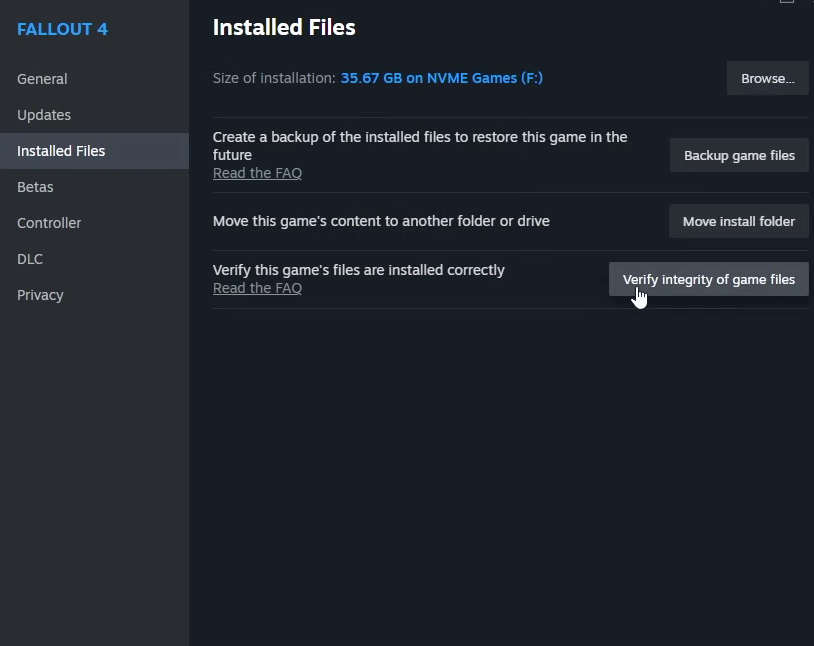
Se possiedi Fallout 4 su Steam, le cose sono un po’ più complicate. Potresti aver letto in precedenza di come il recente aggiornamento “next-gen” di Fallout 4 abbia creato problemi di compatibilità con molte mod. Fallout: London ne è stato influenzato (da qui la data di rilascio posticipata) e quindi richiede una versione precedente, “last-gen” del gioco per funzionare. Mentre GOG Galaxy consente solo il download di questa vecchia versione per garantire la compatibilità con le mod, Steam scarica automaticamente la versione “next-gen” di Fallout 4. Pertanto, dovrai forzare Steam a scaricare una vecchia versione di Fallout 4 per giocare a Fallout: London.
Come installare Fallout London su Steam
Per installare Fallout: London utilizzando un Versione Steam di Fallout 4dovrai accedere al vecchia versione 1.10.163.0 di Fallout 4: Edizione gioco dell’annoIl modo più semplice per farlo è usare Squadra FOLONstrumento di downgrade di, disponibile da Mod del NexusSe è la prima volta che moddi un gioco per PC, questa è probabilmente la scelta migliore.
Dopo aver scaricato, eseguire il Fallout London Downgrader.exe app. Si aprirà una finestra che ti chiederà di selezionare il percorso di installazione. Fai clic sull’icona della cartella a destra della finestra e cerca dove è installato Fallout 4 (per impostazione predefinita, è `C:Programmi (x86)SteamsteamappscommonFallout 4`).
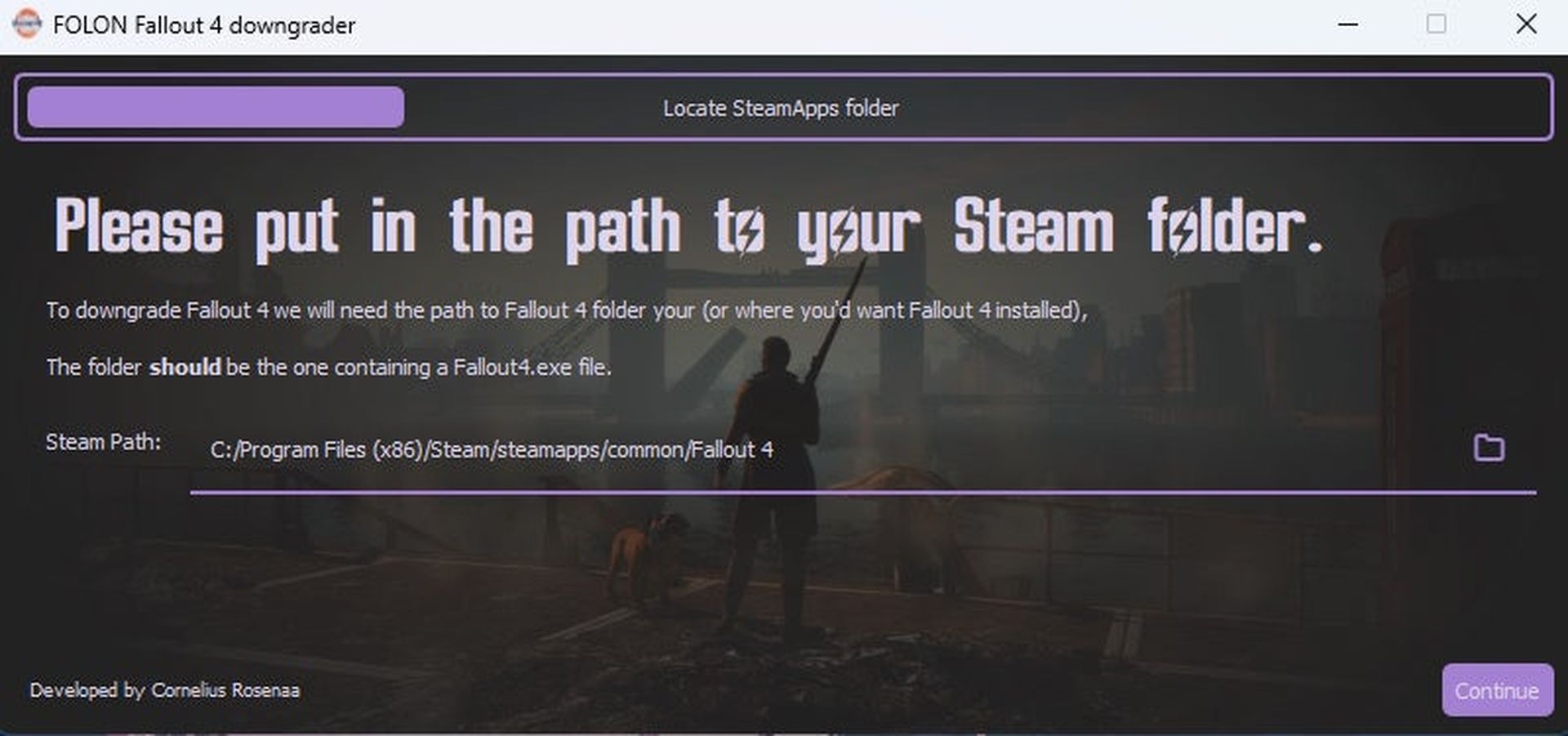
La finestra successiva ti chiederà di accedere al tuo account Steam. Questo è così che lo strumento di downgrade può accedere alle vecchie versioni dei file di Fallout 4 e installarle sul tuo sistema. Inserisci il tuo nome utente e la tua password, quindi segui le istruzioni per autorizzare l’accesso tramite Steam Guard. Se non ti senti a tuo agio ad accedere al tuo account Steam tramite lo strumento, puoi effettuare manualmente il downgrade di Fallout 4. Vedi sotto questa sezione per le istruzioni su come farlo.
Con il tuo account Steam connesso, lo strumento di downgrading inizierà il processo di installazione della versione corretta di Fallout 4. Ci vorrà molto tempo, quindi dovrai essere paziente. Quando il processo è completo, premi “Fine” per uscire dallo strumento.
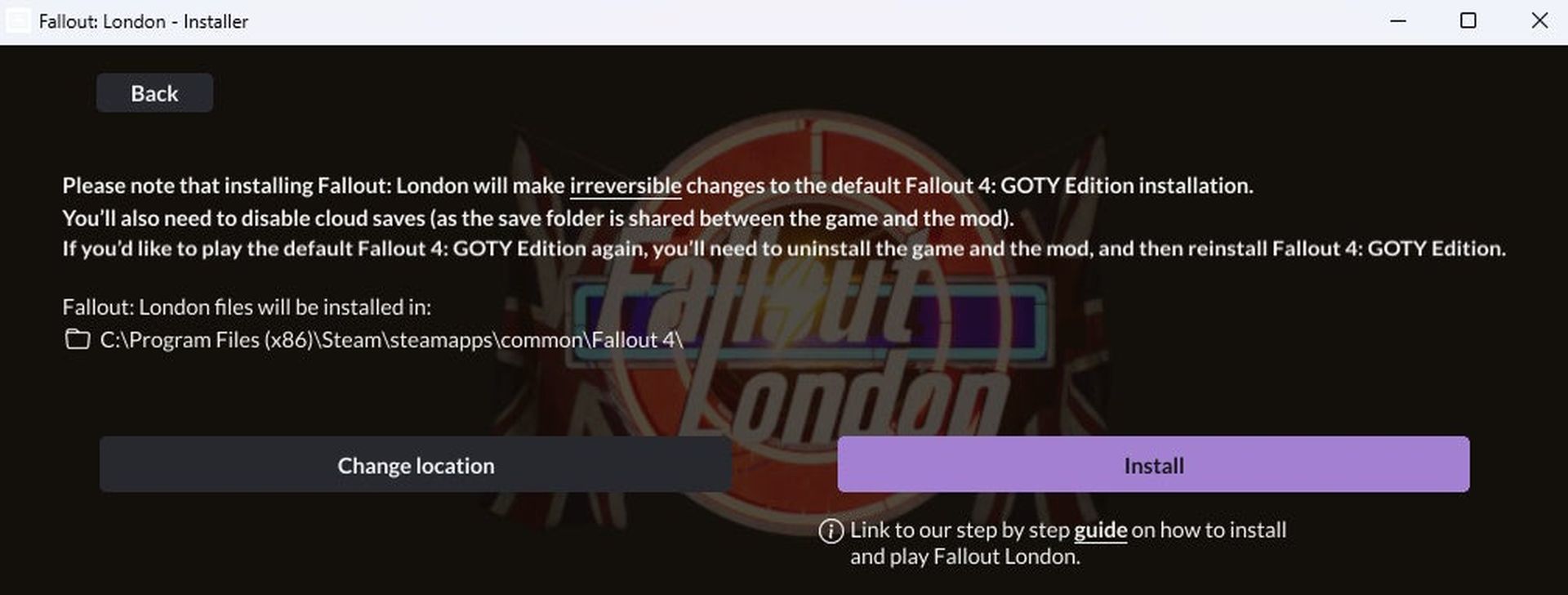
Con una versione appena declassata di Fallout 4 pronta, ora devi installare Fallout: London. Avvia Galassia GOGtrova Fallout: London nella tua libreria e scarica la mod. (Sì, anche se hai Fallout 4 su Steam, devi usare GOG per giocare a Fallout: London). Una volta scaricato, puoi premere “play” per avviare l’installer. Il sistema dovrebbe rilevare automaticamente la cartella di installazione della tua versione Steam, ma controlla due volte prima di premere il pulsante di installazione (di nuovo, per impostazione predefinita questo è `C:Programmi (x86)SteamsteamappscommonFallout 4`).
Una volta completato il processo di installazione, potrai avviare Fallout: London da GOG Galaxy. Si avvierà direttamente sul menu principale personalizzato di Fallout: London e funzionerà come un gioco autonomo.
Due ultime cose da notare: non puoi cambiare le impostazioni grafiche dal menu principale di Fallout: London e il gioco probabilmente si avvierà a bassa risoluzione. Per regolare le impostazioni, avvia Fallout 4 su Steam e usa il menu “Opzioni” nel launcher pre-gioco.
Dovresti anche disattivare i salvataggi cloud per Fallout 4 su Steam, giusto per prevenire qualsiasi problema. Dalla pagina della libreria di Fallout 4, clicca sul pulsante a forma di ingranaggio e vai al menu delle proprietà. Nella scheda generale, disattiva l’opzione Steam Cloud.
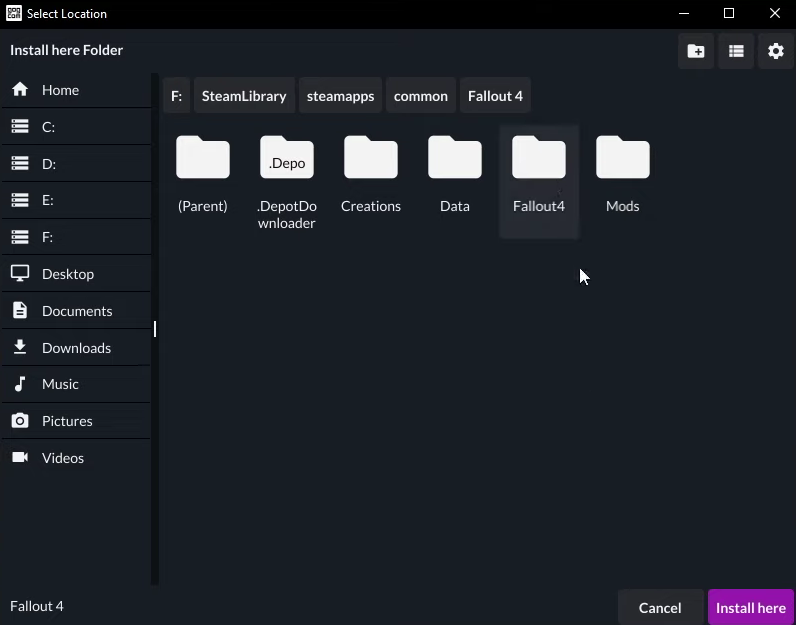
Come effettuare manualmente il downgrade di Fallout 4 su Steam
Se per qualche motivo non vuoi usare lo strumento di downgrading, puoi scaricare manualmente una versione precedente di Fallout 4 usando la console di comando di Steam. Per iniziare, ti consigliamo di eliminare tutto dalla cartella di installazione di Fallout 4 (che, per impostazione predefinita, si trova in `C:Programmi (x86)SteamsteamappscommonFallout 4`) e poi seguire questi passaggi:
- Digita `steam://open/console` nella barra degli indirizzi del tuo browser internet. Questo richiederà a Steam di aprire la sua scheda console.
- Ora devi scaricare ogni parte della versione “last-gen” di Fallout 4 singolarmente. Ci sono 15 sezioni in totale. Digitando i seguenti codici verrà avviato il download di ogni sezione:
- Per l’uso della Parte A: `download_depot 377160 377161 7497069378349273908`
- Per l’uso della Parte B: `download_depot 377160 377163 5819088023757897745`
- Per il file eseguibile utilizzare: `download_depot 377160 377162 5847529232406005096`
- Per la versione inglese utilizzare: `download_depot 377160 377164 2178106366609958945`
- Per utilizzare HD Texture Pack: `download_depot 377160 540810 1558929737289295473`
- Per uso Automatron: `download_depot 377160 435870 1691678129192680960`
- Per utilizzare il pacchetto di lingua inglese di Automatron: `download_depot 377160 435871 5106118861901111234`
- Per l’uso in Wasteland Workshop: `download_depot 377160 435880 1255562923187931216`
- Per l’uso a Far Harbor: `download_depot 377160 435881 1207717296920736193`
- Utilizzo del pacchetto di lingua inglese di Far Harbor: `download_depot 377160 435882 8482181819175811242`
- Per uso presso Contraptions Workshop: `download_depot 377160 480630 5527412439359349504`
- Per uso presso Vault-Tec Workshop: `download_depot 377160 480631 6588493486198824788`
- Per utilizzare il pacchetto di lingua inglese di Vault-Tec Workshop: `download_depot 377160 393885 5000262035721758737`
- Per uso Nuka World: `download_depot 377160 490650 4873048792354485093`
- Per utilizzare il pacchetto di lingua inglese di Nuka World: `download_depot 377160 393895 7677765994120765493`

I file verranno scaricati nella cartella della libreria di Steam (che per impostazione predefinita si trova in `C:Programmi (x86)Steamsteamappscontentapp_377160`). Ora dovresti essere in grado di trovarli in questa cartella, con ciascuna delle sezioni nella propria cartella “depot”.
Crea una nuova cartella temporanea e sposta il contenuto di tutte le cartelle scaricate in questa nuova cartella. Se ti viene chiesto di rimuovere o sostituire i file, scegli sempre “sostituisci”. L’obiettivo è creare una singola cartella piena di file, piuttosto che una raccolta di cartelle depot. Questo creerà la versione “declassata” di Fallout 4.
Sposta l’intero contenuto di questa nuova cartella nella cartella di installazione di Fallout 4 (che, per impostazione predefinita, si trova in `C:Programmi (x86)SteamsteamappscommonFallout 4`). Assicurati che questa cartella sia vuota prima di aggiungere i nuovi file.
Per impedire a Steam di aggiornare automaticamente Fallout 4, dovrai disattivare il file manifesto dell’app. In
Cartella Steamapps (`C:Program Files (x86)Steamsteamapps` di default) troverai un file chiamato “appmanifest_377160”. Fai clic con il pulsante destro del mouse sul file e seleziona Proprietà, quindi seleziona la casella ‘Sola lettura’ nella parte inferiore della finestra. Fai clic su Applica e quindi chiudi la finestra.

Come installare Fallout London su GOG
Squadra FOLONlo sviluppatore di Fallout: London, ha una partnership con GOG. L’utilizzo della piattaforma GOG Galaxy semplifica il processo di installazione. Potrai scaricare Fallout 4: GOTY Edition e poi installare Fallout: London direttamente tramite GOG Galaxy, semplificando l’intero processo.
Passaggi su come installare Fallout London su GOG
- Acquista Fallout 4: Game of the Year Edition:
- Se non ne sei già proprietario Fallout 4, acquista la Game of the Year Edition da GOGQuesta edizione include il gioco base e tutti i DLC necessari per Fallout: London.
- Crea un account GOG:
- Se non ne hai già uno Conto GOGcreane uno sul sito web GOG.
- Scarica e installa GOG Galaxy:
- Scarica il launcher GOG Galaxy dal sito web GOG e installalo sul tuo PC.
- Aggiungi Fallout: London alla tua libreria GOG:
- Vai al Fallout: Londra pagina dello store su GOG e aggiungi la mod gratuita al tuo account utilizzando il pulsante verde.
- Installa Fallout 4: Game of the Year Edition:
- Avvia GOG Galaxy e installa Fallout 4: GOTY Edition dalla tua libreria.
- Scarica e installa Fallout: London:
- In GOG Galaxy, trova Fallout: London nella tua libreria e scaricalo. Una volta completato il download, premi “play” per avviare l’installer.
- Verificare il percorso di installazione:
- Il programma di installazione dovrebbe rilevare automaticamente la cartella di installazione di Fallout 4. Controlla due volte che sia corretta (per impostazione predefinita, è
C:Program Files (x86)GOG GalaxyGamesFallout 4 GOTY), quindi procedere con l’installazione.
- Il programma di installazione dovrebbe rilevare automaticamente la cartella di installazione di Fallout 4. Controlla due volte che sia corretta (per impostazione predefinita, è
- Avvia Fallout London:
- Una volta completato il processo di installazione, puoi avviare Fallout: London da GOG Galaxy. Si aprirà direttamente al menu principale personalizzato di Fallout: London e funzionerà come un gioco autonomo.
Si conclude così la nostra guida su come installare Fallout London. Dopo aver seguito le istruzioni, dovresti essere in grado di giocare.
Se questa è la tua prima esperienza di modding, speriamo di averti aiutato a semplificare il processo. Goditi Fallout: Enjoy London e fai attenzione al gap.
Credito immagine in evidenza: Fallout Londra
Source: Come installare Fallout London: tutto quello che devi sapere